Jak upravit odeslané zprávy iMessage, abyste opravili pravopisné chyby a další chyby
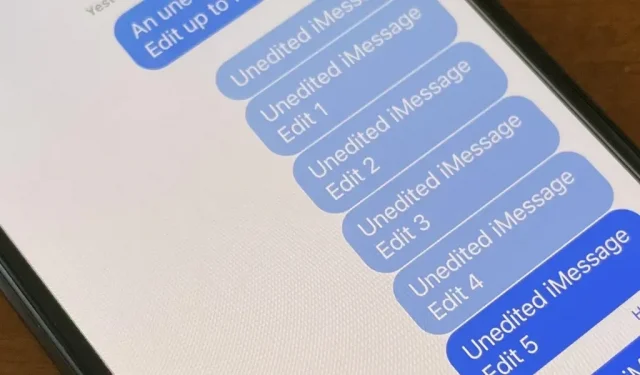
Apple nám konečně umožňuje opravit odeslané zprávy iMessage a mohu upřímně říci, že se jedná o změnu hry. Úprava zpráv po jejich odeslání může zabránit nedorozuměním a umožní vám opravit nepříjemné chyby dříve, než si toho druhý všimne. Toto je jedna z nejlepších nových funkcí v aplikaci Zprávy, ale existuje několik důležitých věcí, které byste měli vědět o tom, jak funguje.
Nový nástroj pro úpravy je cennou funkcí pro opravu chyb automatických oprav, opravu pravopisných chyb, které mohou někdy změnit kontext textu (například zadání nesprávného času) a opravu dalších závad, které by jinak vyžadovaly odeslání několika dalších zpráv. . vysvětluji sám sebe. Na změny máte jen omezené množství času a to nikomu nebrání vidět, co jste napsali dříve.
Kompatibilita
Chcete-li upravovat iMessages v aplikaci Zprávy, váš iPhone musí používat iOS 16. Funguje také na iPadOS 16 pro iPad a macOS 13 Ventura pro Mac, přičemž oba jsou stále ve verzi beta. Bohužel nemůžete upravovat zprávy iMessage z Apple Watch, ale stále můžete vidět svou historii úprav ve watchOS 9.
Stále můžete upravovat zprávy odeslané příjemcům pomocí starší verze softwaru, ale oni uvidí každou změnu jako novou zprávu, nikoli samostatnou zprávu s historií, kterou mohou rozšířit. Více si o tom povíme níže.
Upravte iMessages na iPhone
Pokud chcete něco přidat, odebrat nebo změnit, máte 15 minut na úpravu odeslané zprávy iMessage. Během těchto 15 minut můžete zprávu upravit až pětkrát. Když opravíte maximální počet úprav v konkrétním příspěvku nebo vyprší časový limit, tlačítko Upravit zmizí.
Chcete-li upravit odeslanou zprávu iMessage na iOS 16, stisknutím a podržením zprávy otevřete nabídku rychlých akcí a potom klepněte na Upravit. Poté můžete zadat změny a kliknutím na tlačítko zaškrtnutí potvrdit.
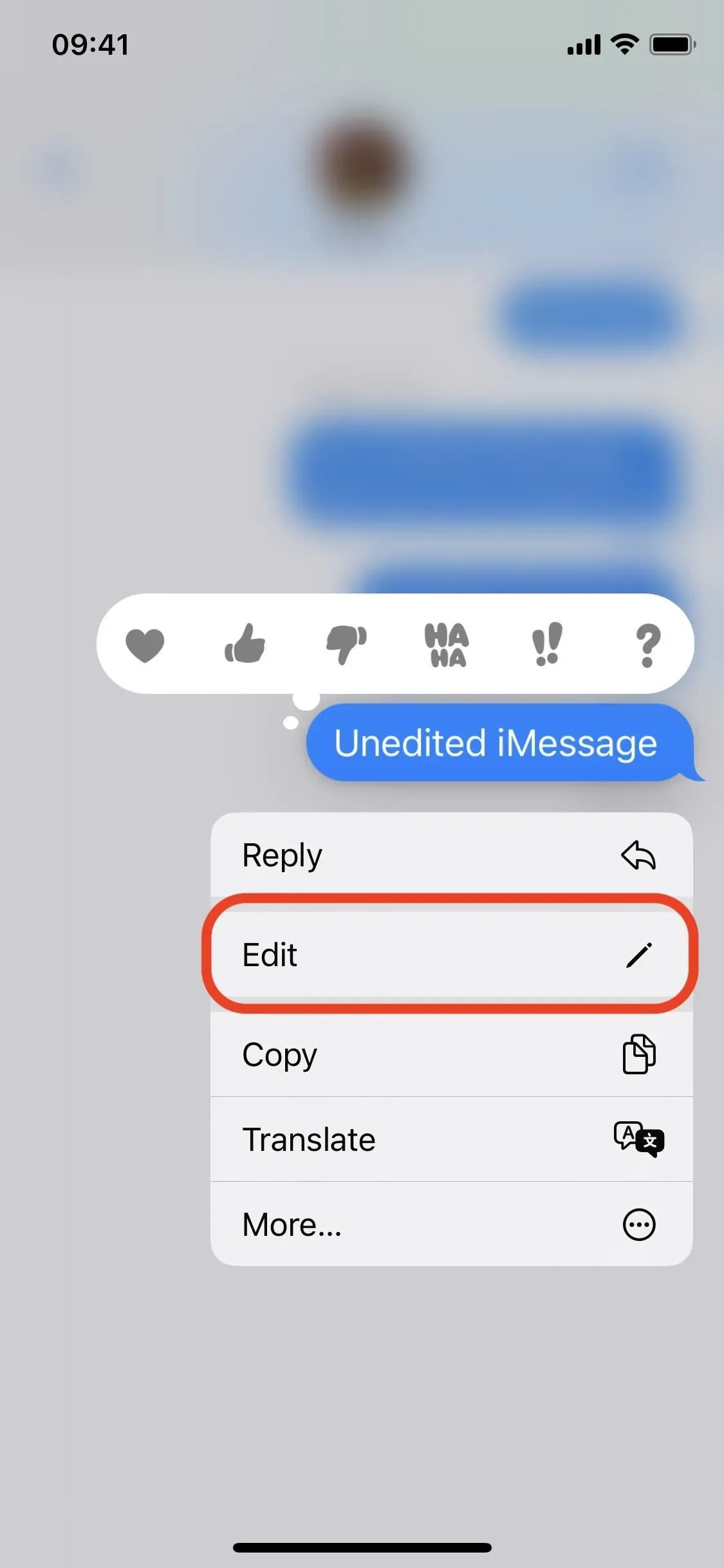
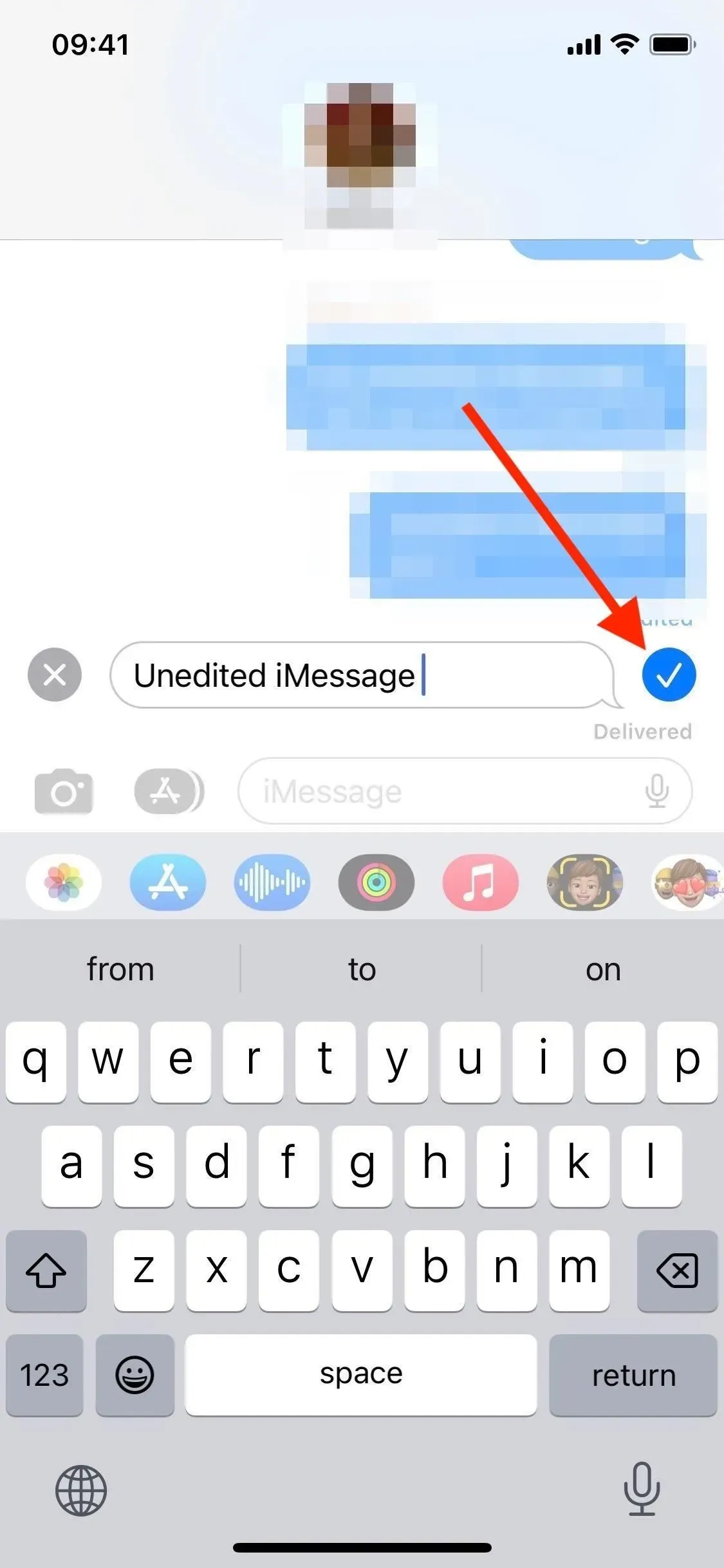
Klepnutím a podržením zprávy najděte „Upravit“ (vlevo) a po dokončení úprav klepněte na značku zaškrtnutí (vpravo).
Co vidí vaši příjemci
Upravená zpráva je označena jako „Upraveno“ pro všechny účastníky konverzace. Odesílatel i příjemce se tedy mohou dotknout a otevřít historii změn. Kliknutím na „Skrýt změny“ se příběh sbalí zpět do jednoho příspěvku.
Příjemci se staršími operačními systémy neuvidí úpravy stejným způsobem. Místo toho obdrží pro každou úpravu nový text s tím, co bylo změněno. V tuto chvíli nemůžete zjistit, zda zařízení příjemce podporuje úpravy iMessage, takže si nikdy nemůžete být jisti, jak věci vidí.
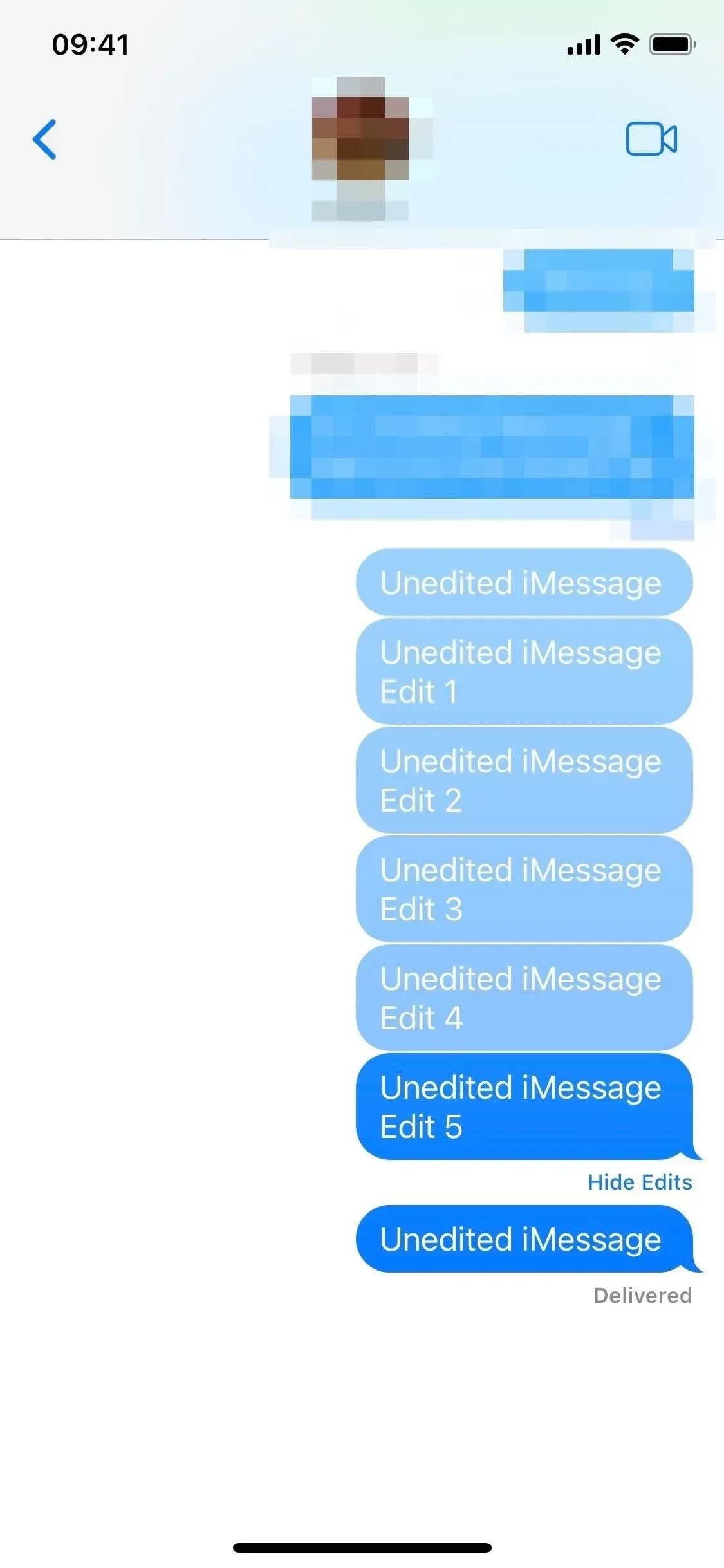
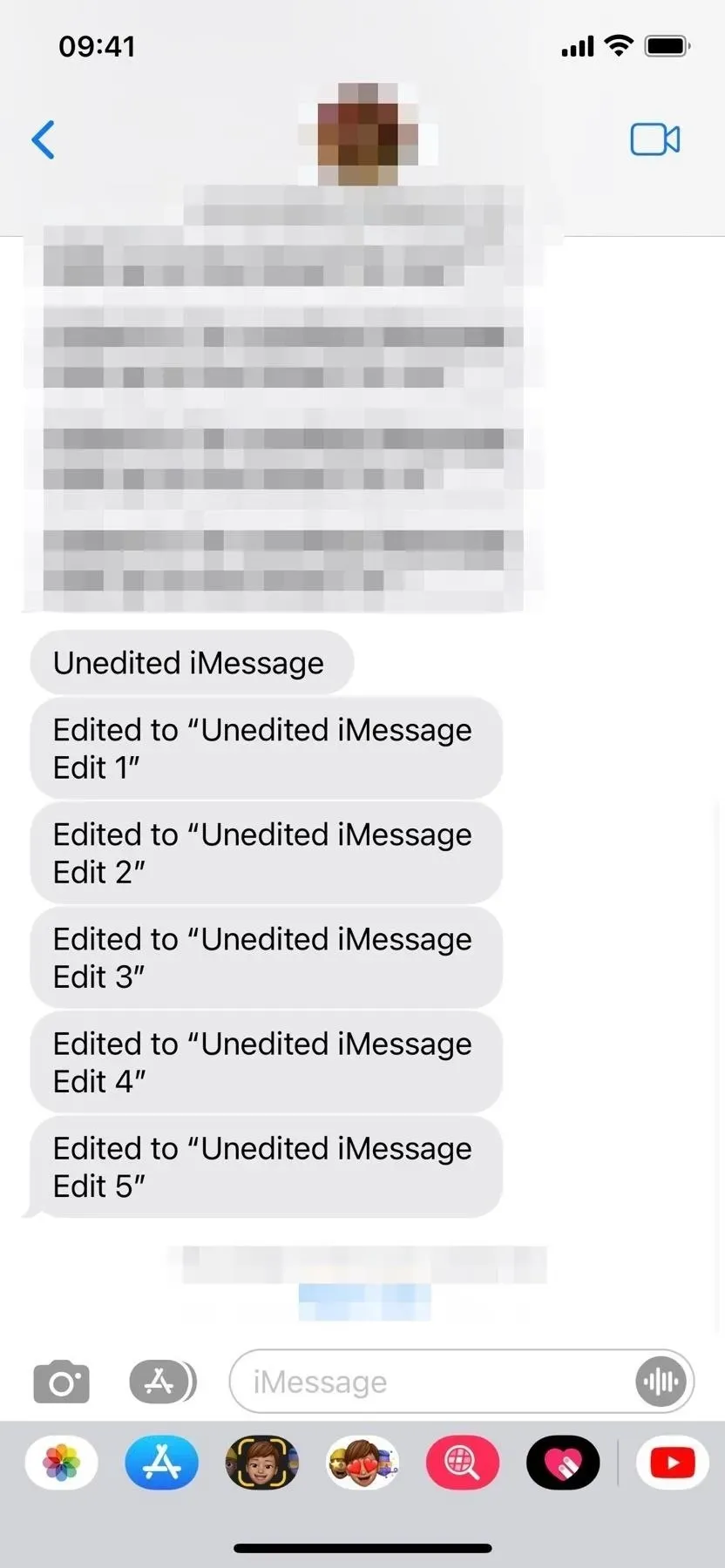
Změny můžete zobrazit v iOS 16 (vlevo), ale v iOS 15 se každá změna zobrazí jako nová zpráva (vpravo).
Úpravy zpráv iMessage na macOS
Můžete také upravovat iMessages na Macu počínaje macOS 13 Ventura (stále ve verzi beta). Kliknutím pravým tlačítkem (nebo se stisknutou klávesou Ctrl) na požadovanou zprávu otevřete nabídku a poté kliknutím na Upravit změňte text. Máte 15 minut na provedení až pěti úprav, než tlačítko Upravit zmizí. Příjemci se systémem macOS 12 Monterey a starším uvidí každou změnu jako samostatný text ukazující, jaké změny byly provedeny.
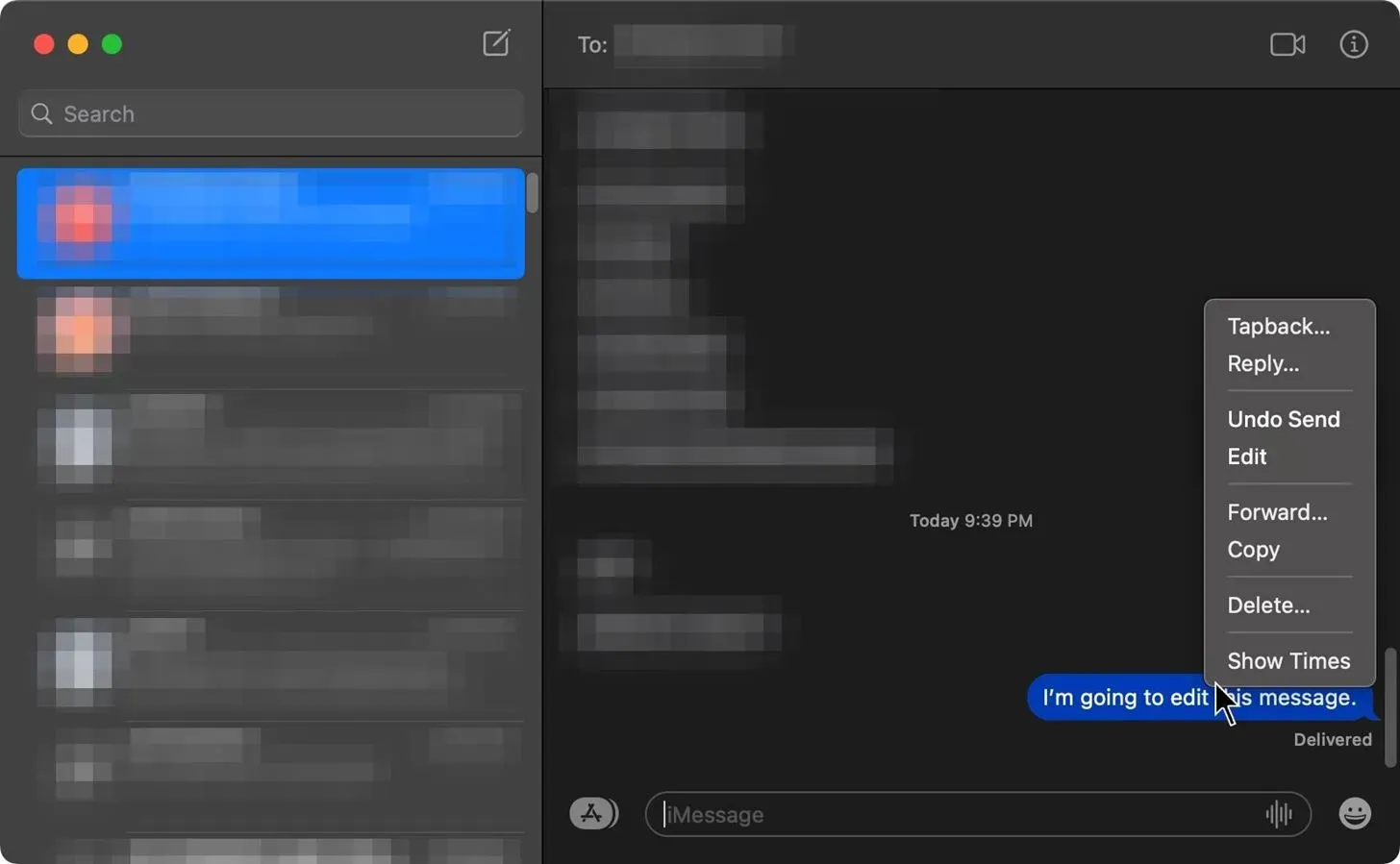
Zobrazte kontextovou nabídku zprávy a vyhledejte „Upravit“ v macOS Ventura.
Věci k zapamatování
Chcete-li upravit zprávu iMessage odeslanou z Apple Watch, musíte svůj iPhone, iPad nebo Mac vytáhnout do 15 minut od odeslání, protože watchOS 9 nemá editor iMessage. Upravené příspěvky však budou mít tlačítka Upravit a Skrýt změny pro zobrazení nebo sbalení historie změn.
Nezapomeňte také, že funkce úprav funguje pouze u chatů iMessage a nelze ji aplikovat na texty SMS nebo MMS. Jakmile odešlete prostý text nebo text založený na médiích, nebudete moci upravovat jeho obsah.
Apple také v iOS 16 představil další funkci, která umožňuje vrátit nedávno odeslanou iMessage do dvou minut od odeslání. Tímto způsobem můžete začít znovu, aniž byste byli omezeni počtem úprav.



Napsat komentář